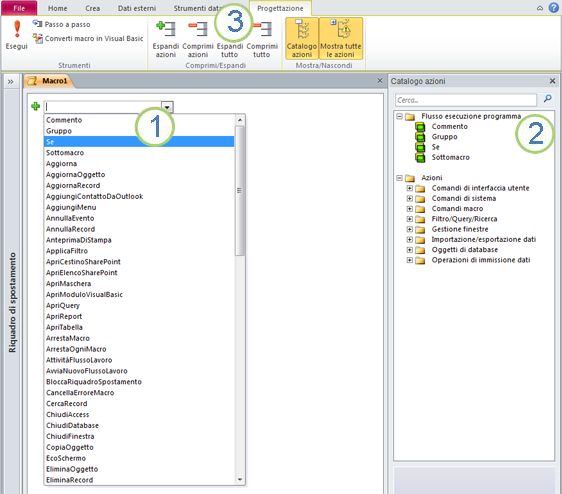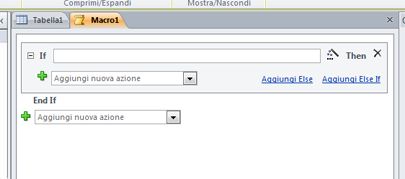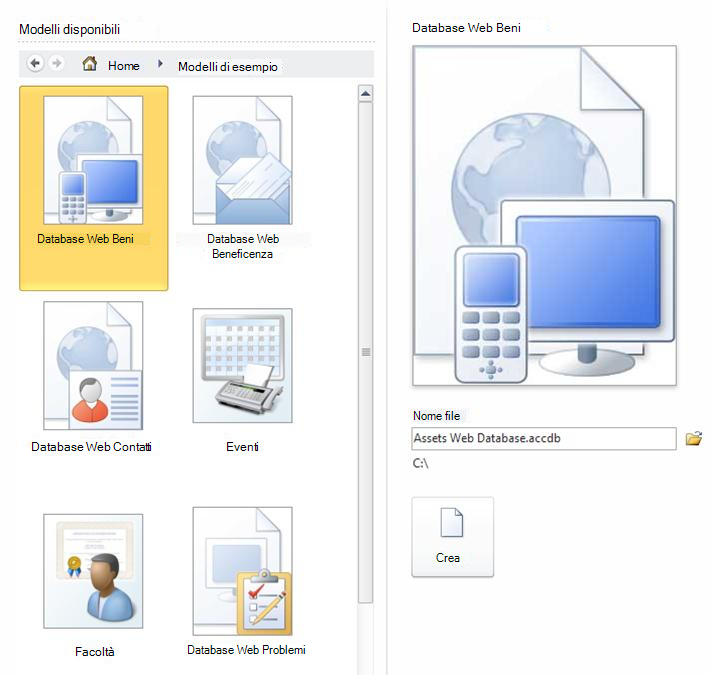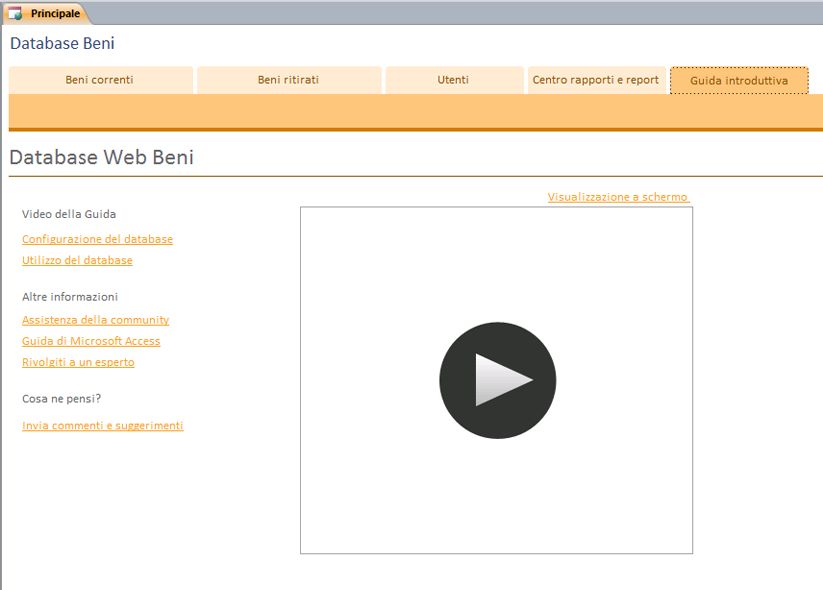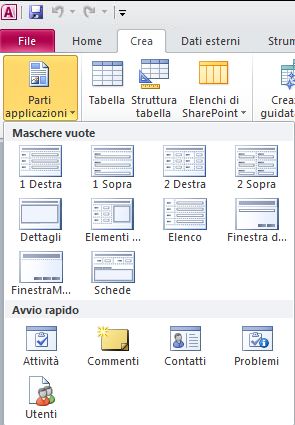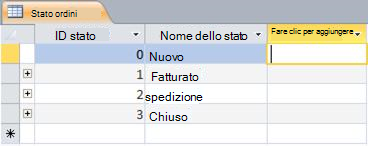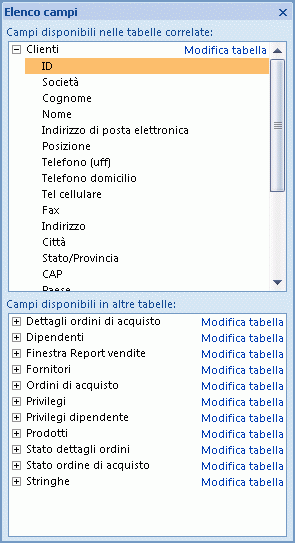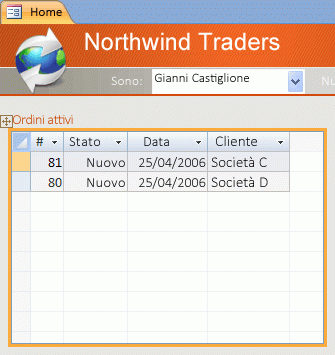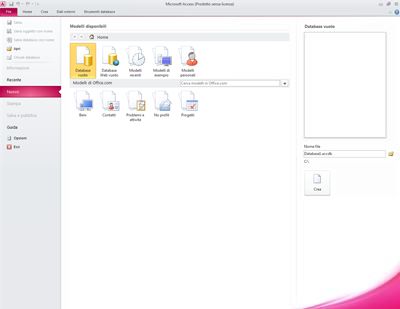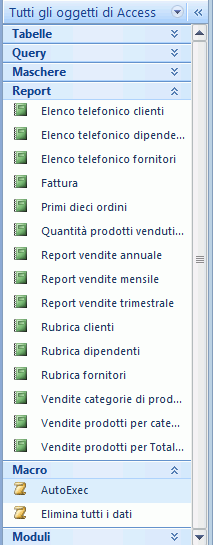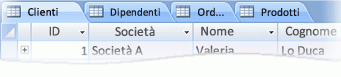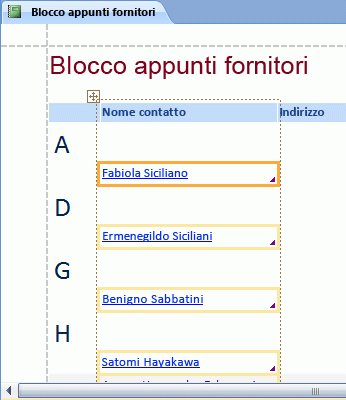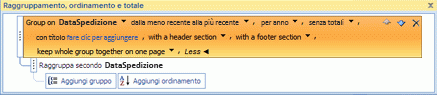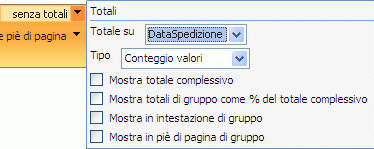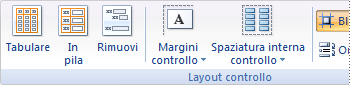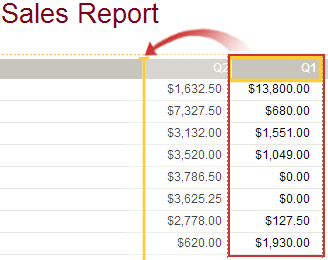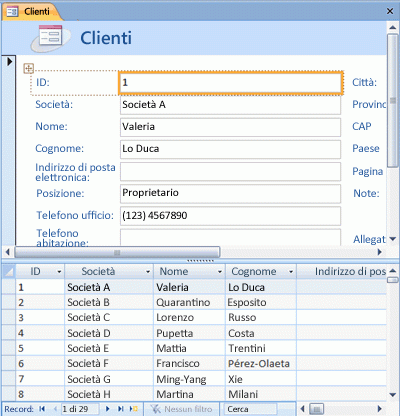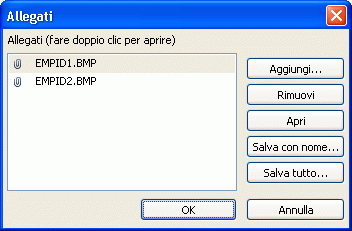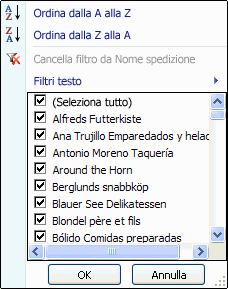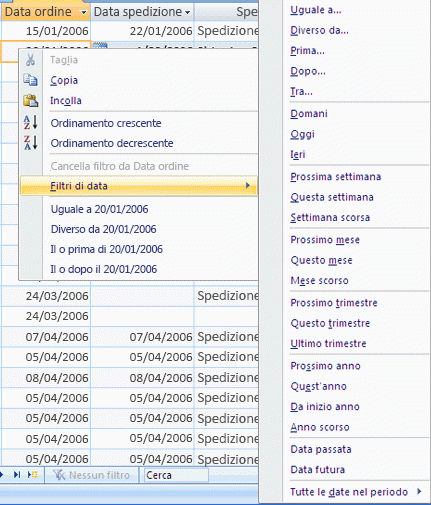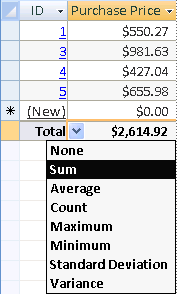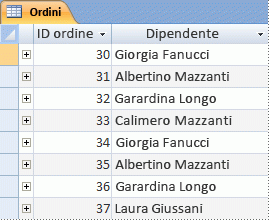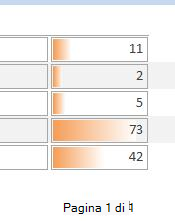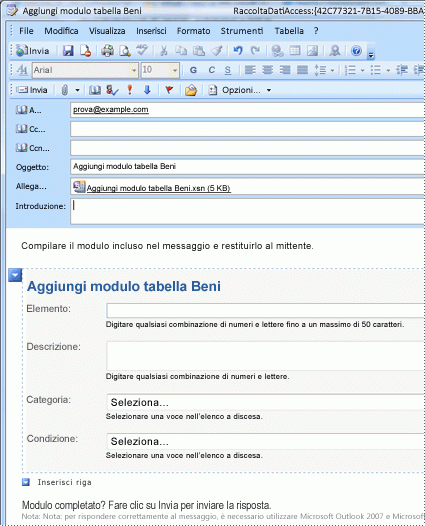In Microsoft Access 2010 è possibile creare database Web e pubblicarli in un sito di SharePoint. I visitatori di SharePoint possono usare l'applicazione di database in un Web browser, usando le autorizzazioni di SharePoint per determinare chi può vedere cosa. È anche possibile iniziare con un modello per iniziare subito a collaborare.
Anche l'interfaccia utente di Access è cambiata. Novità di Access 2010, la visualizzazione Backstage consente di accedere a tutti i comandi applicabili a un intero database, ad esempio compattare e ripristinare, o comandi del menu File .
Questo articolo descrive le caratteristiche introdotte in Access 2010. Per un'introduzione generale ad Access, vedere l'articolo Introduzione ad Access 2010.
Contenuto dell'articolo
Panoramica
Se si ha accesso a un sito di SharePoint con Access Services configurato, è possibile creare un database Web usando Access 2010. Persone che dispongono di account nel sito di SharePoint possono usare il database in un Web browser, ma è necessario usare Access 2010 per apportare modifiche alla struttura. Anche se alcune caratteristiche di database desktop non si traducono nel Web, è possibile eseguire molte delle stesse operazioni usando nuove caratteristiche, ad esempio i campi calcolati e le macro di dati.
Condividere un database sul Web
-
Utilizzo di un modello Sono disponibili cinque modelli con Access 2010: Contatti, Beni, Progetti, Eventi e Beneficenza. È anche possibile modificare qualsiasi modello, prima o dopo la pubblicazione.
-
Iniziare da zero Quando si crea un nuovo database vuoto, si sceglie tra un normale database e un database Web. Questa scelta influisce sulle caratteristiche di progettazione e sui comandi visualizzati, in modo che sia facile verificare che l'applicazione sia compatibile con il Web.
-
Convertire un database esistente in un database Web È possibile pubblicare un'applicazione esistente sul Web. Non tutte le funzionalità dei database desktop sono supportate sul Web, quindi potrebbe essere necessario modificare alcune funzionalità dell'applicazione.
È possibile eseguire la nuova verifica compatibilità Web per identificare e correggere eventuali problemi di compatibilità.
-
Intranet o Internet È possibile eseguire la pubblicazione sul proprio server di SharePoint oppure usare una soluzione SharePoint ospitata.
Nota: Per usare un database Web è necessario un account utente. L'accesso anonimo non è supportato.
Per altre informazioni sui database Web, vedere l'articolo Creare un database da condividere sul Web.
Generatore di nuove macro
Access 2010 offre un nuovo generatore di macro con IntelliSense e un'interfaccia semplice e pulita.
1. Selezionare un'azione dall'elenco...
2. ... oppure fare doppio clic su un'azione nel Catalogo azioni per aggiungerla alla macro.
3. La scheda Progettazione viene visualizzata quando si lavora a una macro.
Quando si aggiunge un'azione, vengono visualizzate altre opzioni nel generatore di macro. Ad esempio, quando si aggiunge un'azione "If", viene visualizzato:
Guardare il video seguente per scoprire come funziona il nuovo generatore di macro.

Oltre alle macro tradizionali, è possibile usare il nuovo generatore di macro per creare macro di dati, una nuova caratteristica.
Macro di dati: modificare i dati in base agli eventi
Le macro di dati supportano le aggregazioni nei database Web e consentono anche di implementare "trigger" in qualsiasi database Access 2010.
Si supponga, ad esempio, di avere un campo Completamento percentuale e un campo Stato. È possibile usare una macro di dati per impostare PercentComplete su 100 quando si imposta Stato su Complete e 0 quando si imposta Stato su Non avviata.
Le macro di dati sono in azione nel video seguente.

Generatore di espressioni avanzato
Il Generatore di espressioni ora include IntelliSense, che consente di visualizzare le opzioni durante la digitazione. Visualizza anche la Guida per il valore di espressione attualmente selezionato nella finestra del Generatore di espressioni. Ad esempio, se si seleziona la funzione Taglia, il Generatore di espressioni visualizza:
Trim(stringa) Restituisce una stringa Variant di tipo contenente una copia di una stringa specificata senza spazi iniziali e finali.
Per altre informazioni, vedere l'articolo Usare il Generatore di espressioni.
Campi calcolati
È possibile creare un campo che visualizza i risultati di un calcolo. Il calcolo deve fare riferimento ad altri campi nella stessa tabella. Usare il Generatore di espressioni per creare il calcolo.
Nuovi modelli di database
Access 2010 include, tra gli altri tipi di dati, una serie di modelli di database dal design professionale per tenere traccia di contatti, attività, eventi, studenti e beni. È possibile usarli immediatamente oppure migliorarli e ottimizzarli per tenere traccia delle informazioni nel modo desiderato.
Ogni modello è un'applicazione di verifica completa che contiene tabelle, maschere, report, query, macro e relazioni predefinite. I modelli sono progettati per essere immediatamente utili immediatamente, in modo da essere subito operativi. Se la struttura del modello soddisfa le proprie esigenze, è possibile iniziare. In caso contrario, è possibile usare il modello per iniziare a creare il database in base a specifiche esigenze.
Oltre ai modelli inclusi in Access 2010, è possibile connettersi a Office.com e scaricare altri modelli.
Parti di applicazioni per l'aggiunta di funzionalità a un database esistente
È possibile aggiungere facilmente funzionalità a un database esistente usando una parte dell'applicazione. Una parte dell'applicazione, una novità di Access 2010, è un modello che include parte di un database, ad esempio una tabella preformattata o una tabella con una maschera e un report associati. Ad esempio, aggiungere una parte dell'applicazione Attività al database e ottenere una tabella Attività, una maschera Attività e l'opzione per correlare la tabella Attività a un'altra tabella del database.
Per altre informazioni, vedere l'articolo Salvare e riutilizzare gli elementi di progettazione del database.
Visualizzazione Foglio dati migliorata
È possibile creare una tabella e iniziare a usarla senza definire in anticipo i campi. Basta fare clic su Tabella nella scheda Crea e iniziare a immettere i dati nel nuovo foglio dati visualizzato. Access 2010 determina automaticamente il tipo di dati ottimale per ogni campo, in modo da essere subito operativo. La colonna Fare clic per aggiungere mostra solo dove aggiungere un nuovo campo e, se è necessario modificare il tipo di dati o il formato di visualizzazione di un campo nuovo o esistente, è possibile usare i comandi della barra multifunzione nella scheda Campi . È anche possibile incollare i dati delle tabelle di Microsoft Excel in un nuovo foglio dati, Access 2010 crea tutti i campi e riconosce automaticamente i tipi di dati.
Riquadro Elenco campi
Il riquadro Elenco campi consente di aggiungere campi da altre tabelle. È possibile trascinare campi dalla tabella nell'origine record, da tabelle correlate o da tabelle non correlate nel database. Se è necessaria una relazione tra tabelle, viene creata automaticamente oppure viene richiesto di eseguire il processo.
La visualizzazione Layout consente di velocizzare la progettazione di maschere e report
Usare la visualizzazione Layout per apportare modifiche alla struttura mentre si visualizzano i dati in una maschera o un report.
La visualizzazione Layout presenta diversi miglioramenti ed è necessaria se si sta progettando una maschera o un report per il Web.
Usare i layout dei controlli per mantenere gli elementi ordinati
I layout sono gruppi di controlli che è possibile spostare e ridimensionare come unità. In Access 2010 i layout sono stati migliorati per consentire un posizionamento più flessibile dei controlli su maschere e report. È possibile dividere o unire le celle orizzontalmente o verticalmente, per poter ridisporre facilmente campi, colonne o righe.
È necessario usare la visualizzazione Layout per la progettazione di database Web, ma la visualizzazione Struttura rimane comunque disponibile per il lavoro di progettazione di database desktop.
Nuova interfaccia utente
La nuova interfaccia utente, migliorata in Access 2010, è stata progettata per semplificare la ricerca di comandi e funzionalità che in precedenza erano spesso nascosti in menu e barre degli strumenti complessi.
Barra multifunzione
La barra multifunzione è una raccolta di schede contenenti gruppi di comandi organizzati in base a caratteristiche e funzionalità. La barra multifunzione sostituisce i livelli dei menu e delle barre degli strumenti disponibili nelle versioni precedenti di Access. L'immagine seguente mostra la barra multifunzione con la scheda Home selezionata.
Le caratteristiche principali della barra multifunzione includono:
-
Schede comandi: schede che visualizzano i comandi comunemente usati insieme, in modo da trovare i comandi necessari quando sono necessari.
-
Schede dei comandi contestuali, ovvero una scheda di comando visualizzata a seconda del contesto, ovvero l'oggetto su cui si sta lavorando o l'attività che si sta eseguendo. Una scheda dei comandi contestuali contiene i comandi che più probabilmente si applicano all'operazione che si sta eseguendo.
-
Raccolte: nuovi controlli che visualizzano un'anteprima di uno stile o di un'opzione in modo da poter visualizzare i risultati prima di eseguire il commit di una scelta.
Visualizzazione Backstage
Novità di Access 2010, la visualizzazione Backstage contiene i comandi applicati a un intero database, ad esempio compattare e ripristinare, o aprire un nuovo database. I comandi sono disposti in schede sul lato sinistro dello schermo e ogni scheda contiene un gruppo di comandi o collegamenti correlati. Ad esempio, se si fa clic su Nuovo, viene visualizzato un set di pulsanti che consentono di creare un nuovo database da zero o selezionando da una raccolta di modelli di database dal design professionale.
Molti dei comandi disponibili nella visualizzazione Backstage erano disponibili nel menu File nelle versioni precedenti di Access, oltre ai database aperti di recente e, se si è connessi a Internet, a office.com articoli.
Per accedere alla visualizzazione Backstage, fare clic sulla scheda File .
Riquadro di spostamento
Il riquadro di spostamento elenca e consente di accedere facilmente a tutti gli oggetti nel database attualmente aperto.
Usare il riquadro di spostamento per organizzare gli oggetti per tipo di oggetto, data di creazione, data di modifica, tabella correlata (in base alle dipendenze di oggetti) o in gruppi personalizzati creati dall'utente. Serve più spazio per lavorare alla progettazione dei moduli? È possibile comprimere facilmente il riquadro di spostamento in modo che occupa poco spazio, ma rimanga comunque disponibile.
Oggetti a schede
Per impostazione predefinita, tabelle, query, maschere, report e macro vengono visualizzati come oggetti a schede nella finestra di Access.
È possibile modificare questa impostazione per database e usare le finestre degli oggetti invece delle schede.
Finestra della Guida
Access 2010 offre sia contenuto della Guida di Access che di Riferimento per sviluppatori di Access nella stessa finestra della Guida. I due sistemi contengono diversi tipi di contenuto di assistenza. Il Visualizzatore guida consente di scegliere il contenuto da visualizzare. Ad esempio, è possibile modificare l'ambito della ricerca impostando solo il contenuto Riferimento per sviluppatori di Access. Indipendentemente dalle impostazioni apportate nella finestra della Guida, tutto il contenuto della Guida di Access e di Riferimento per sviluppatori di Access è sempre disponibile online, in Office.com o in MSDN.
Strumenti più potenti per la creazione di oggetti
Access 2010 offre un ambiente intuitivo per la creazione di oggetti di database.
Creare una scheda
Usare la scheda Crea per creare rapidamente nuove maschere, report, tabelle, query e altri oggetti di database. Se si seleziona una tabella o una query nel riquadro di spostamento, è possibile creare una nuova maschera o un nuovo report basato su tale oggetto con un solo clic usando il comando Maschera o Report .
Le nuove maschere e i nuovi report creati con questo processo con un solo clic usano una struttura aggiornata per renderli visivamente più accattivanti e immediatamente utili. I moduli e i report generati automaticamente hanno un aspetto professionale con intestazioni che includono un logo e un titolo. Inoltre, un report generato automaticamente include anche la data e l'ora, nonché i piè di pagina e i totali informativi.
Visualizzazione Report e visualizzazione Layout
Queste visualizzazioni, migliorate in Access 2010, consentono di usare maschere e report in modo interattivo. Usando la visualizzazione Report, è possibile sfogliare un rendering accurato del report senza doverlo stampare o visualizzare nell'anteprima di stampa. Per concentrarsi su determinati record, usare la caratteristica di filtro o usare un'operazione di ricerca per cercare testo corrispondente. È possibile usare il comando Copia per copiare testo negli Appunti oppure fare clic sui collegamenti ipertestuali attivi visualizzati nel report per seguire un collegamento nel browser.
La visualizzazione Layout consente di apportare modifiche alla struttura durante l'esplorazione dei dati. È possibile usare la visualizzazione Layout per apportare molte modifiche comuni alla struttura mentre si visualizzano i dati in una maschera o in un report. Ad esempio, aggiungere un campo trascinando un nome di campo dal nuovo riquadro Elenco campi oppure modificare le proprietà usando la finestra delle proprietà.
La visualizzazione Layout offre ora layout di progettazione migliorati, ovvero gruppi di controlli che è possibile modificare in modo da poter ridisporre facilmente campi, colonne, righe o interi layout. È anche possibile rimuovere un campo o aggiungere facilmente la formattazione in visualizzazione Layout.
Creazione semplificata del raggruppamento e dell'ordinamento nei report
Access offre un nuovo modo per raggruppare e ordinare i dati nei report e per aggiungere totali. L'interfaccia è facile da esplorare e da capire e, quando viene usata con la nuova visualizzazione Layout, si vede immediatamente l'effetto delle modifiche.
Si supponga di voler visualizzare il totale delle vendite per area in un report. Usare la visualizzazione Layout e il riquadro Raggruppamento, ordinamento e totale per aggiungere un livello di gruppo e richiedere un totale e vedere le modifiche in tempo reale nel report. La riga Totale semplifica l'aggiunta di una somma, una media, un conteggio, un massimo o un minimo alle intestazioni o ai piè di pagina del report. I totali semplici non richiedono più la creazione manuale di un campo calcolato. Ora basta puntare e fare clic.
Layout di controllo migliorati che consentono di creare maschere e report dall'aspetto raffinato
Forms e report contengono spesso informazioni tabulari, ad esempio una colonna che contiene i nomi dei clienti o una riga che contiene tutti i campi di un cliente. È possibile raggruppare questi controlli in un layout che può essere facilmente modificato come un'unica unità, inclusa l'etichetta.
Poiché è possibile selezionare controlli di sezioni diverse, ad esempio l'etichetta nell'intestazione o nel piè di pagina della sezione, esiste una notevole flessibilità. È possibile:
-
Spostare o ridimensionare un layout. Ad esempio, spostare una colonna a sinistra o a destra.
-
Formattare un layout. Ad esempio, impostare una colonna nome cliente in grassetto in modo che risalti.
-
Aggiungere una colonna (campo) a un layout.
-
Eliminare una colonna (campo) da un layout.
-
Unione o divisione di celle
I layout vengono salvati insieme alla struttura, in modo che rimangano disponibili. Il video seguente mostra come funzionano i layout in maschere e report.

Maschere divise per un'esplorazione rapida dei dati
Usare una maschera divisa per creare una maschera che combina una visualizzazione Foglio dati e una visualizzazione Maschera. È possibile impostare una proprietà per indicare ad Access di inserire il foglio dati in alto, in basso, a sinistra o a destra.
Nota: Le maschere divise non sono disponibili nei database Web.
Macro incorporate in maschere e report
Usare le macro incorporate per evitare la necessità di scrivere codice. Una macro incorporata viene archiviata in una proprietà e fa parte dell'oggetto a cui appartiene. È possibile modificare la struttura di una macro incorporata senza doversi preoccupare degli altri controlli che potrebbero usare la macro, perché ogni macro incorporata è indipendente. Le macro incorporate sono considerate attendibili perché impediscono automaticamente l'esecuzione di operazioni potenzialmente non sicure.
Nuovi tipi di dati e controlli
I campi calcolati nuovi in Access 2010 consentono di archiviare il risultato di un calcolo.
-
Campi multivalore
-
Tipo di dati Allegato
-
Campi Memo avanzati
-
Controllo calendario predefinito per i campi data/ora
Campi calcolati
È possibile creare un campo che visualizza un valore calcolato da altri dati nella stessa tabella. Usare il Generatore di espressioni per creare il calcolo, quindi si può trarre vantaggio da IntelliSense e accedere facilmente alla Guida per i valori delle espressioni.
Non è possibile usare dati di altre tabelle come origine dei dati calcolati. Alcune espressioni non sono supportate dai campi calcolati.
Campi multivalore
Un campo multivalore può archiviare più di un valore per record. Si supponga di dover assegnare un'attività a uno dei propri dipendenti o collaboratori, ma di volerla assegnare a più persone. Nella maggior parte dei sistemi di gestione di database e nelle versioni di Access precedenti a Office Access 2007, è necessario creare una relazione molti-a-molti per eseguire correttamente questa operazione.
Nota: Access crea una tabella nascosta per mantenere la relazione molti-a-molti necessaria per ogni campo multivalore.
I campi multivalore sono particolarmente appropriati quando si usa un elenco di SharePoint che contiene uno dei tipi di campo multivalore utilizzati in Windows SharePoint Services. Access 2010 è compatibile con questi tipi di dati.
Campi degli allegati per i file
Il tipo di dati Allegato consente di archiviare facilmente tutti i tipi di documenti e file binari nel database senza crescita non necessaria delle dimensioni del database. Access comprime automaticamente gli allegati, se possibile, per ridurre al minimo l'utilizzo di spazio. Si vuole allegare un documento Word a un record o salvare una serie di immagini digitali nel database? L'uso degli allegati semplifica notevolmente queste attività. È anche possibile aggiungere più allegati a un singolo record.
Nota: È possibile usare i campi degli allegati nei database Web, ma ogni tabella Web può avere al massimo un campo degli allegati.
I campi Memo ora memorizzano il testo RTF e supportano la cronologia delle revisioni
I campi memo rtf indicano che non è più limitato al testo normale nei record. È possibile formattare il testo con opzioni come grassetto, corsivo, oltre a tipi di carattere e colori diversi e altre opzioni di formattazione comuni, e archiviare il testo nel database. Il testo in formato RTF viene archiviato in un campo Memo in un formato basato su HTML compatibile con il tipo di dati RTF in Windows SharePoint Services. La nuova proprietà TextFormat viene impostata su RichText o PlainText e le informazioni vengono formattate correttamente nei controlli casella di testo e nella visualizzazione Foglio dati.
I campi Memo sono utili per archiviare grandi quantità di informazioni. È possibile configurare la proprietà Solo accodamento per mantenere una cronologia di tutte le modifiche apportate a un campo Memo. È quindi possibile visualizzare una cronologia di tali modifiche. Questa caratteristica supporta anche la caratteristica di verifica in Windows SharePoint Services, in modo da poter usare Access anche per visualizzare la cronologia del contenuto dell'elenco di SharePoint.
Calendario per la selezione delle date
I campi e i controlli che usano il tipo di dati Data/ora ottengono automaticamente il supporto per un calendario interattivo predefinito. Il pulsante calendario viene visualizzato automaticamente a destra della data. Vuoi conoscere la data del prossimo venerdì? Fare clic sul pulsante per visualizzare automaticamente il calendario per trovare e scegliere la data. È possibile scegliere di disattivare il calendario per un campo o un controllo usando una proprietà.
Presentazione dati migliorata
Le nuove caratteristiche della presentazione dati consentono di creare oggetti di database più rapidamente e quindi di analizzare più facilmente i dati.
Strumenti avanzati di ordinamento e filtro
Si supponga di dover trovare rapidamente un valore corrispondente o ordinare una colonna di dati. La funzionalità Filtro automatico aumenta le funzionalità di filtro già potenti, in modo da potersi concentrare rapidamente sui dati necessari. È possibile selezionare facilmente uno dei valori univoci in una colonna, utile per le situazioni in cui non è possibile richiamare il nome necessario oppure ordinare i valori usando le opzioni del menu di scelta rapida in linguaggio normale, ad esempio Ordina dal meno recente al più recente o Ordina dal più piccolo al più grande.
Le opzioni di filtro più comuni sono facilmente visibili nei comandi di menu oppure è possibile usare i filtri rapidi per limitare le informazioni in base ai dati immessi. Le opzioni di Filtro rapido cambiano automaticamente in base al tipo di dati, in modo da visualizzare scelte sensibili per testo, data e informazioni numeriche.
Totali e colori di sfondo alternati nei fogli dati
La visualizzazione Foglio dati include una riga Totale in cui è possibile visualizzare una somma, un conteggio, una media, un valore massimo, un valore minimo, una deviazione standard o una varianza. Dopo aver aggiunto la riga Totale, posizionare il puntatore sulla freccia nella cella della colonna e selezionare il calcolo desiderato.
Fogli dati, report e maschere continue supportano un colore di sfondo alternato per le righe, che è possibile configurare indipendentemente dal colore di sfondo predefinito. L'ombreggiatura ogni altra riga è semplice ed è possibile scegliere qualsiasi colore.
Formattazione condizionale
Access 2010 aggiunge nuove caratteristiche di formattazione condizionale, consentendo di ottenere alcuni degli stessi stili di formattazione disponibili in Excel. Ad esempio, è ora possibile aggiungere barre dei dati per rendere più leggibile una colonna di numeri, come illustrato nella figura seguente:
Nota: La formattazione condizionale non è disponibile nei database Web.
Maggiore sicurezza
Le caratteristiche di sicurezza avanzate e la forte integrazione con Windows SharePoint Services consentono di gestire in modo più efficace le applicazioni di monitoraggio delle informazioni e di renderle più sicure rispetto a prima. Archiviando i dati dell'applicazione di monitoraggio in elenchi in Windows SharePoint Services, è possibile controllare la cronologia delle revisioni, recuperare le informazioni eliminate e configurare le autorizzazioni di accesso ai dati.
Office Access 2007 introdotto un nuovo modello di sicurezza che è stato portato avanti e migliorato in Access 2010. Le decisioni sull'attendibilità unificata sono integrate con il Centro protezione di Microsoft Office. I percorsi attendibili semplificano l'attendibilità di tutti i database in cartelle sicure. È possibile caricare un'applicazione Office Access 2007 con codice o macro disabilitate per offrire un'esperienza più sicura e in modalità sandbox, ovvero non è possibile eseguire comandi non sicuri. Le macro attendibili vengono eseguite in modalità sandbox.
Raccogliere dati tramite moduli di InfoPath e Outlook
La caratteristica Raccolta dati consente di raccogliere commenti e suggerimenti tramite Outlook e, facoltativamente, InfoPath. È possibile generare automaticamente un modulo di InfoPath o un modulo HTML e incorporarlo nel corpo di un messaggio di posta elettronica. È quindi possibile inviare il modulo ai destinatari selezionati dai contatti di Outlook o ai nomi dei destinatari archiviati in un campo del database di Access.
L'utente sceglie se raccogliere nuove informazioni o aggiornare le informazioni esistenti. I destinatari completano quindi il modulo e lo restituiscono. Outlook riconosce le maschere in arrivo e salva automaticamente i dati nel database di Access, senza digitare di nuovo.
Esportare in PDF e XPS
In Access 2010 è possibile esportare i dati in un formato PDF (Portable Document Format) o XPS (XML Paper Specification) per la stampa, la pubblicazione e la distribuzione di posta elettronica, a condizione che sia stato prima installato il componente aggiuntivo Pubblica come PDF o XPS. L'esportazione di una maschera, un report o un foglio dati in un file di .pdf o XPS consente di acquisire informazioni in una maschera di facile distribuzione che mantiene tutte le caratteristiche di formattazione, ma che non richiede ad altri di installare Access nei propri computer per stampare o rivedere l'output.
-
Portable Document Format Un PDF è un formato di file elettronico con layout fisso che mantiene la formattazione del documento e agevola la condivisione dei file. Il formato PDF assicura che quando il file viene visualizzato online o stampato, mantiene esattamente il formato previsto e i dati contenuti nel file non possono essere facilmente copiati o modificati. Il formato PDF è utile anche per i documenti che verranno riprodotti con metodi di stampa commerciale.
-
XML Paper Specification Un FORMATO XPS è un formato di file elettronico che mantiene la formattazione del documento e agevola la condivisione dei file. Il formato XPS assicura che quando il file viene visualizzato online o stampato, mantiene esattamente il formato previsto e i dati contenuti nel file non possono essere facilmente copiati o modificati.
Uso più semplice dei dati esterni
Ora è possibile connettersi a un servizio Web come origine dati esterna. È necessario un file di definizione del servizio Web fornito dall'amministratore del servizio Web. Dopo aver installato il file di definizione, è possibile creare un collegamento ai dati del servizio Web come tabella collegata.
Le nuove caratteristiche semplificano l'importazione e l'esportazione dei dati. È possibile salvare un'operazione di importazione o esportazione e quindi riutilizzare l'operazione salvata la volta successiva che si vuole eseguire la stessa attività. L'Importazione guidata foglio di calcolo consente di ignorare il tipo di dati scelto da Access ed è possibile importare, esportare e collegare file che hanno il Office Excel 2007 almeno formati di file.
Un modo migliore per risolvere i problemi
Diagnostica Microsoft Office è una serie di test diagnostici che consentono di individuare il motivo dell'arresto anomalo del computer. I test diagnostici consentono di risolvere alcuni problemi direttamente e di identificare i modi in cui è possibile risolverli. Diagnostica di Microsoft Office sostituisce le caratteristiche di Microsoft Office 2003 seguenti: Rilevare e ripristinare e Ripristino applicazioni di Microsoft Office.
Correttore ortografico migliorato
Ecco alcune nuove caratteristiche del correttore ortografico.
-
Il correttore ortografico funziona in modo più coerente nelle applicazioni di Office. Ecco alcuni esempi di questa modifica:
-
Diverse opzioni di controllo ortografico sono ora globali. Se si modifica una di queste opzioni in un'applicazione di Office, l'opzione viene modificata anche per tutte le altre applicazioni di Office.
-
Oltre a condividere gli stessi dizionari personalizzati, tutti i programmi possono gestirli usando la stessa finestra di dialogo. Per altre informazioni, vedere l'articolo Usare dizionari personalizzati per aggiungere parole al correttore ortografico.
-
-
Il correttore ortografico include il dizionario francese riformato. In Microsoft Office 2003 si tratta di un componente aggiuntivo che doveva essere installato separatamente.
-
Al primo utilizzo della lingua viene creato automaticamente un dizionario esclusioni per una lingua. È possibile usare i dizionari di esclusione per forzare il correttore ortografico a contrassegnare le parole da evitare. I dizionari di esclusione sono utili per evitare parole oscene o che non corrispondono alla guida di stile.